
Asus ROG GTX 580 Matrix Platinum – excelentní chlazení | Kapitola 5
Seznam kapitol
Minulý týden jsme otestovali vyšperkovanou GeForce GTX 580 od Gigabytu. Dnes je na řadě obdobná karta od Asusu, která už na první pohled vzbuzuje úctu. Rozměrově ohromná karta nabízí tříslotový chladič, vysoké taktování včetně toho extrémního a spoustu nadstandardních vychytávek. Tou největší zbraní je ale tichý chod.
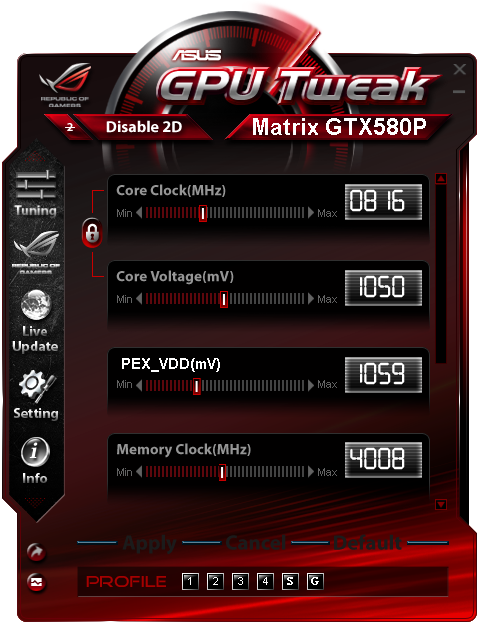
S novou řadou grafik přichází i zcela nový software. Bylo už na čase, starší utilita pro běžné grafiky Smart Doctor byla "šílená", a jiný program pro karty Matrix je zbytečný. Asus nyní nabízí jednu utilitu pro všechny, některé funkce ale budou stále patřit jen nejvyšším modelům exklusivní řady.
Hlavní obrazovka je jednoduchá. Nalevo vidíte řadu ikon. První je Tuning jež je hlavní obrazovkou s posuvníky. Následuje ikona ROG jež vám otevře ladění časování pamětí (uvidíme za okamžik). Následuje Live Update jež umožní stáhnout nový BIOS a ovladače. V záložce Settings jsou nastavení programu a třeba také přiřazení kláves různým profilům. Poslední volba Info otevře upravenou verzi GPUz. Dole jsou ještě dva malá tlačítka, vrchní spouští předem definovaný program (třeba benchmark) a to dolní otevírá panel monitoringu.
Velice zajímavá je pak horní záložka. Vlevo je přeškrtnutá dvojka, pokud na ni kliknete zcela se zruší 2D takty a karta bude pracovat pouze a jen na 3D frekvencích a napětí. K čemu je to dobré? - K extrémnímu taktování nezbytné! Pokud máte kartu nataktovanou třeba na 1500 MHz při extrémním napětí, každý přechod do 2D představuje riziko pádu a nestandardního chování. Dosud se to řešilo malinkou utilitou od Nvidia, nyní to je v taktovacím programu přímo. Dole jsou pak profily. Pokud si něco nastavíte, můžete uložit nastavení do profilu nebo přímo do BIOSu, program vám tuto volbu nabídne. Také si všimněte tlačítka "S" a "G", to je jakési rychlé taktování, karta se přetaktuje na úroveň konkurenčního modelu od MSI, což je asi nějaký "vtípek".
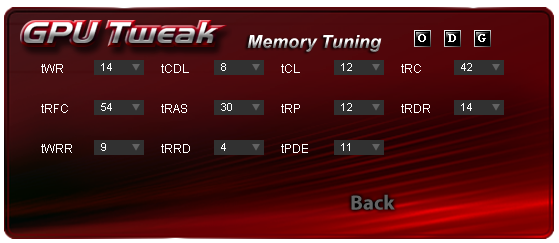
U karty je možné měnit časování pamětí. Zde můžete v deseti položkách ladit všechny parametry pamětí. Pokud si nevíte rady, je zde pomůcka s několika profily O, D a G. První je nejagresivnější nastavení, nejkonzervativnější je G. Pro hračičky slušná vychytávka, praktický dopad není ale nijak zásadní.
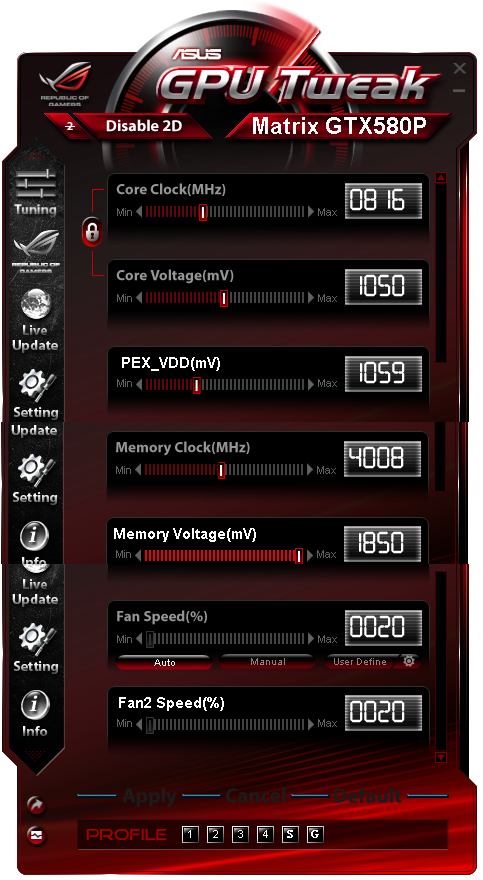
Taktování je snadné. Nastavíte napětí jádra a pamětí. Maximum pro GPU je 1,15V a pro paměti 1,85V. V dolní části pak nastavíte frekvence a je to. Nastavení si můžete uložit do čtyř profilů a stanovit jim Hot-key. Všimněte si ikony zámku u frekvence a napětí jádra. Pokud ji necháte zamčenou, bude se napětí zvyšovat samo s frekvencí.
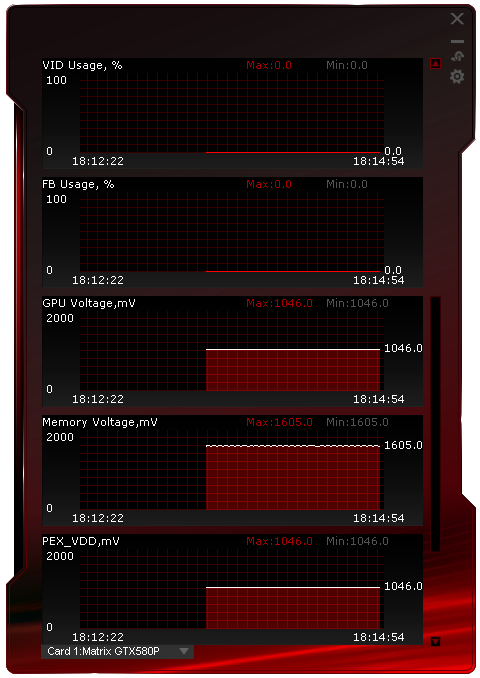
Poslední obrázek ukazuje další obrazovku - Monitoring. Ten se mi osobně hodně líbil. Sledovat lze totiž naprosto vše. Včetně teploty napájecích obvodů, paměťových čipů, PCB karty a samozřejmě jádra GPU. Také lze sledovat všechna napětí a veličiny karty. Tohle se Asus hodně povedlo, nad kartou máte skutečně stoprocentní kontrolu a víte o ní vše.
Aplikace se zdá stabilní a po celou dobu taktování "na vzduchu" příkladně pracovala. Reaguje celkem svižně, startuje také rychle. Jde o solidní nástroj na taktování, zvykat si ale z tradičního MSI Afterburneru, budeme těžko, nic jiného ale u této karty nezbývá, měnit napětí lze pouze v nástroji od Asus nebo tlačítky na kartě.





